Wenn Sie Cookies von Drittanbietern auf Ihrer Website verwenden, dürfen diese erst nach der aktiven Zustimmung Ihrer Besucher:innen gesetzt werden. Um diese Anforderung auch ohne tiefere Programmierkenntnisse zu erfüllen, kann man auf etablierte Plug-In-Lösungen zurückgreifen. Wir zeigen Ihnen, wie Sie die beliebte Cookie-Management-Plattform Borlabs Cookie* als Plug-In auf Ihrer WordPress-Seite schnell und einfach aufsetzen.
Disclaimer: Dieser Beitrag stellt keine Rechtsberatung dar! Auch wenn wir uns als WordPress-Experten sehr gut mit Datenschutz auskennen, sind wir trotzdem keine Juristen. Für Vollständigkeit, Aktualität und Richtigkeit rechtsrelevanter Inhalte übernehmen wir keine Haftung.
Warum brauch ich eine Cookie-Management-Plattform?
Mittlerweile gibt es strenge Regelungen zur Verwendung von Cookies auf Webseiten. Wenn Sie durch die falsche Verwendung von Cookies auf Ihrer Seite abgemahnt werden, können Ihnen nun hohe Busgelder drohen. In unserem Beitrag „TTDSG & DSGVO – neue Regeln für Cookie-Banner auf Ihrer WordPress-Seite“ erfahren Sie mehr darüber.
Warum verwenden wir Borlabs Cookie?
Borlabs Cookie* ist als Komplettlösung zur Einhaltung der DSGVO auf Ihrer Webseite zu verstehen. Folgende wichtigen Funktionen deckt das Plug-In ab:
- Opt-In-Lösung für Cookies
- Individuelle Anpassung des/der Cookie-Consent-Banners/Box
- Content und Script Blocker (eingebundene Youtube-Videos, GoogleMaps, etc. werden erst nach Zustimmung geladen)
- Vorgefertigte Codes zum einfachen Einbinden gängiger Tracking-Cookies (Google Analytics, Facebook, etc.)
- Übersichtliches Dashboard mit einfacher Verwaltungsmöglichkeit
- Statistiken über Einwilligungen
- Individuelle Einwilligung in Cookies/Cookie-Gruppen möglich
- Mehrsprachigkeits-Support und Barrierefrei
- Alle Features finden Sie hier*
Neben dem Funktionsumfang ist auch zu erwähnen, dass das Unternehmen mit Sitz in Deutschland eine umfangreiche Dokumentation und sehr guten Support anbietet. Sollte es neue gesetzliche Anforderungen an die Verwendung von Cookies geben, zieht Borlabs schnell mit Updates und Informationen an Ihre Kund:innen nach.
Für diesen Funktions- und Leistungsumfang finden wir die jährlichen Lizenzgebühren von 27,30 EUR (39 EUR im ersten Jahr, danach 30% Rabatt) für eine Webseite aber mehr als ok. Für WordPress-Dienstleister, die mehrere Webseiten betreuen, gibt es ebenfalls attraktive Lizenzpakete.
So richten Sie Borlabs auf Ihrer WordPress Seite ein:
1. BorlabsCookie installieren und aktivieren
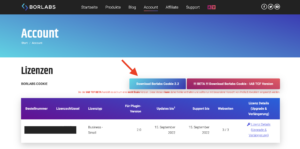
Hier* können Sie Borlabs Cookie kaufen. Nach dem Kauf besuchen Sie Ihren Borlabs-Account und laden sich Borlabs Cookie als .zip herunter
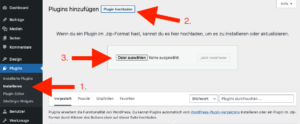
Loggen Sie sich nun in Ihrem WordPress-Backend ein, navigieren Sie zu Plugins → Plugin installieren → Plugin hochladen.
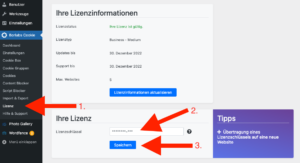
Navigieren Sie nun zu Borlabs Cookie → Lizenz und geben ihren Lizenzschlüssel ein. Anschließend speichern Sie Ihre Eingabe. Ihren Lizenzschlüssel erhalten Sie nach der Bestellung per Mail und finden ihn auch in Ihrem Borlabs-Account.
2. Cookie Box→Allgemeine Einstellungen
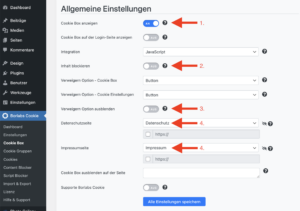
Alle Einstellungen zum Darstellung und Funktionsumfang des Cookie-Consent-Banners findet man unter Borlabs Cookie → Cooke-Box. Der Abschnitt Allgemeine Einstellungen sollte bei Ihnen wie abgebildet angepasst werden. Die wichtigsten Punkte sind:
- Cookie Box anzeigen → AN
Wenn Sie nur den Content-Blocker benötigen um beispielsweise Youtube-Video DSGVO-konform einzubetten, kann hier auch AUS gewählt werden. - Inhalte blockieren → AUS
Grundsätzlich dürfen Sie Ihre Nutzer:innen nicht zwingen, Cookies zu akzeptieren um auf Ihre Inhalte zugreifen zu können, wir empfehlen daher, diese Funktion auch im Sinne der Nutzer:innenfreundlichkeit zu deaktivieren. - Verweigern Option ausblenden → AUS
User:innen müssen genau so einfach Cookies ablehnen können, wie sie zu akzeptieren. Hierdurch wird ein gleichwertiger Button auf erster Ebene angezeigt. - Datenschutz- und Impressum-Seite hinterlegen
Wählen Sie die entsprechenden Seiten aus oder geben sie die passende URL an.
3. Cookie Box→Zusätzliche Einstellungen und Layout
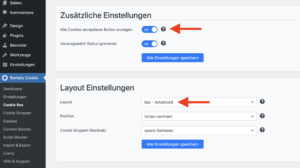
Unter Borlabs Cookie → Cooke-Box → Zusätzliche Einstellungen sollten Sie Alle Cookies akzeptieren Button anzeigen aktivieren, da Sie sich als Webseitenbetreiber:in wünschen, dass Ihre User:innen möglichst unkompliziert alle Cookies akzeptieren können, sofern Sie aussagekräftige Statistiken über Tracking-Anwendungen von Ihrer Webseite erhalten wollen.
Unter Layout Einstellungen können Sie sich für die Darstellung des Cookie-Banners als „Box“ oder als „Bar“ entscheiden. Auf jeden Fall müssen Sie sich für die Advanced Variante entscheiden, um den Nutzer:innen auf erster Ebene die Möglichkeit zu geben, Cookie-Gruppen an- oder abwählen zu können. Borlabs hat im Zuge des Inkrafttreten des TTDSG folgend Beitrag hierzu veröffentlicht: https://de.borlabs.io/ttdsg-und-borlabs-cookie/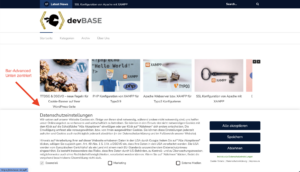
Wir empfehlen Ihnen die Darstellung als Bar-Advanced – Unten zentriert, wie auf unserer eigenen Seite, da hierdurch neue Webseitenbesucher am wenigstens beeinträchtigt werden.
4. Cookie Box→Animation Einstellungen und Logo Einstellungen
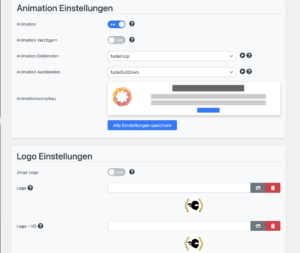
Unter Animation Einstellungen und Logo Einstellungen können Sie je nach Ihrem Geschmack das Ein- und Ausblendverhalten des Cookie-Banners einstellen und bei Bedarf den Banner mit Ihrem eigenen Logo branden. Wir verzichten aus Platzgründen darauf.
5. Cookie Box→Button Einstellungen
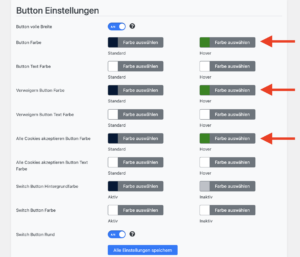
Die Tage von riesigen „AKZEPTIEREN“ und nicht als Button erkennbare „Nein, danke“ Schaltflächen sind gezählt. Mittlerweile gilt, dass die Button zum Akzeptieren und Ablehnen gleichwertig dargestellt werden sollen. Wir empfehlen Ihnen daher, für alle Schaltflächen ein Design zu nutzen.
6. Cookie Box→Text Einstellungen
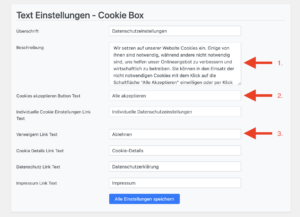
- In der Beschreibung Ihres Cookie-Banners sollten Sie so transparent wie möglich erläutern, warum Sie Cookies auf Ihrer Webseite verwenden. An dieser Stelle empfehlen wie Ihnen aktuell auch eine Einwilligung für die Übertragung von Daten an Drittanbieter mit Sitz in den USA von Ihren Besucher:innen einzuholen, sofern Sie Dienste von Google, Mailchimp, etc. einsetzen – Stichwort Privacy Shield. Wir haben unsere Beschreibung wie folgt verfasst:„Wir setzen auf unserer Website Cookies ein. Einige von ihnen sind notwendig, während andere nicht notwendig sind, uns helfen unser Onlineangebot zu verbessern und wirtschaftlich zu betreiben. Sie können in den Einsatz der nicht notwendigen Cookies mit dem Klick auf die Schaltfläche „Alle Akzeptieren“ einwilligen oder per Klick auf „Ablehnen“ sich anders entscheiden. Die Einwilligung umfasst alle vorausgewählten, bzw. von Ihnen ausgewählten Cookies. Sie können diese Einstellungen jederzeit aufrufen und Cookies auch nachträglich jederzeit abwählen (in der Datenschutzerklärung und im Fußbereich unserer Website).
Hinweis auf Verarbeitung Ihrer auf dieser Webseite erhobenen Daten in den USA durch Google: Indem Sie auf „Alle Akzeptieren“ klicken, willigen Sie zugleich gem. Art. 49 Abs. 1 S. 1 lit. a DSGVO ein, dass Ihre Daten in den USA verarbeitet werden. Die USA werden vom Europäischen Gerichtshof als ein Land mit einem nach EU-Standards unzureichendem Datenschutzniveau eingeschätzt. Es besteht insbesondere das Risiko, dass Ihre Daten durch US-Behörden, zu Kontroll- und zu Überwachungszwecken, möglicherweise auch ohne Rechtsbehelfsmöglichkeiten, verarbeitet werden können. Wenn Sie auf „Ablehnen“ klicken, findet die vorgehend beschriebene Übermittlung nicht statt.“ - Einen eindeutige Benennung der Button wie auf unserer Seite ist Pflicht
- An dieser Stelle muss der Standardtext von „Nur essenzielle Cookies akzeptieren“ auf ein eindeutiges „Ablehnen“ geändert werden.
7. Cookie Box→Alle Einstellungen speichern
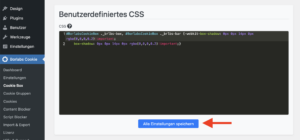
Vergessen Sie nicht Ihre Einstellungen der Cookie Box mit einem der blauen „Alle Einstellungen speichern“ Button zu speichern.
p.s: Mit dem CSS-Code im Screenshot können Sie Ihrer Cookie-Bar einen Schatten hinzufügen, um sie optisch von der Webseite abzusetzen, wie bei unserem Banner in Abb. 6 zu sehen.
Code für Schatten:
#BorlabsCookieBox ._brlbs-box, #BorlabsCookieBox ._brlbs-bar {-webkit-box-shadow: 0px 0px 14px 0px rgba(0,0,0,0.2)!important;
box-shadow: 0px 0px 14px 0px rgba(0,0,0,0.2)!important;}
8. Cookie Gruppen
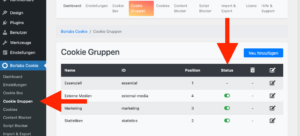
Unter Borlabs Cookie → Cooke Gruppen finden Sie bereits die Standard Cookie Gruppen vor, welche üblicherweise ausreichen. Gehen Sie sicher, dass die benötigten Gruppen, je nach Art Ihrer Cookies, aktiviert werden (Status).
Wenn Sie nicht wissen, welche Cookies auf Ihrer Webseite zum Einsatz kommen oder in welche Kategorie diese einzuordnen sind, zögern Sie nicht uns zu kontaktieren. Wir helfen Ihnen gern, Ihre WordPress-Seite DSGVO-konform zu machen.
9. Cookies verwalten
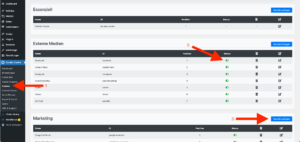
- Unter Borlabs Cookie → Cookies kann man Cookies anlegen und verwalten. Es sind bereits Standart-Cookies unter Essenziell und Externe Medien (für den Content Blocker) angelegt.
- Einzelne Cookies kann man über den Status-Switcher an- und abschalten.
- Die Cookies ordnet man beim Anlegen direkt der entsprechenden Cookie Gruppe zu, indem man im entsprechenden Abschnitt auf Neu hinzufügen klickt.
10. Cookie hinzufügen (Beispiel Google-Analytics)

Möchten Sie Google Analytics Cookies zum Tracken Ihrer Webseitenbesucher:innen mit Borlabs anlegen, gehen Sie zu Borlabs Cookie → Cookies und wählen Sie im Bereich Statistiken den blauen Button „Neu hinzufügen“ an.
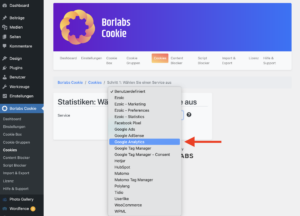
Wählen Sie im nächsten Fenster nun den passenden Service (Google Analytics) aus der Liste aus und klicken auf „Weiter„. Borlabs hat für viele gängige Anwendungen bereits Vorlagen zur einfachen Einbindung Ihrer Cookies.
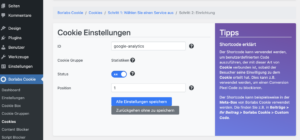
Im Abschnitt Cookie Einstellungen müssen Sie keine Änderungen vornehmen.
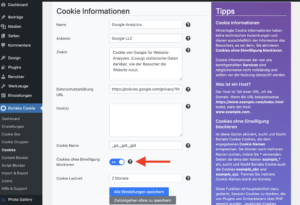
Im Abschnitt Cookie Informationen muss für die Opt-In Pflicht die Funktion Cookies ohne Einwilligung blockieren auf „AN“ gestellt werden. Der Rest der Angaben in diesem Abschnitt ist bereits korrekt vorausgefüllt für Google Analytics.
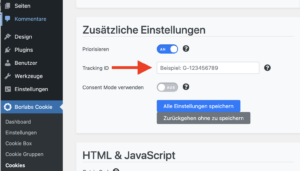
Unter Zusätzliche Einstellungen müssen Sie die passende Tracking-ID zu Ihrer Google Analytics-Instanz hinterlegen und die Einstellungen über den blauen Button speichern.
Sie haben nun Google Analytics erfolgreich und datenschutzkonform mit Ihrer WordPress Seite verknüpft. Weitere gängige Tracking-Cookies lassen sich auf ähnliche Art implementieren und man benötigt meistens nur die entsprechende Tracking-ID.
11. Cookie-Banner fürBesucher:innenaktivieren
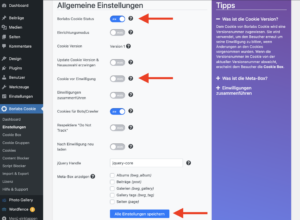
Damit der Cookie-Banner nun auch ihren Webseitenbesucher:innen angezeigt wird, müssen sie den Status von Borlabs Cookie unter Borlabs Cookie → Einstellungen auf „AN“ setzen. Weiterhin sollte Cookie vor Einwilligung auf „AUS“ stehen. Speichern Sie diese Einstellungen und löschen Sie danach – falls vorhanden – Ihren Cache. Der Cookie-Banner ist nun aktiv.
12. Probleme bei der Einrichtung?
Wir haben Ihnen hier nur einen kleinen Einblick in das Thema Einrichtung von Borlabs Cookie* geben um das Prinzip zu erläutern. Jede WordPress Seite ist anders und Sie sollten sehr sorgsam mit den Thema Cookies umgehen. Wenn Sie merken, dass etwas nicht richtig funktioniert, schauen Sie in die ausführliche Dokumentation von Borlabs oder kontaktieren Sie den Support.
Auch Wir helfen Ihnen sehr gern bei der Einrichtung. Kontaktieren Sie uns einfach und sparen Sie sich Zeit und Nerven – Wir sind Experten im Bereich WordPress.
Mit Stern (*) gekennzeichnete Empfehlungen sind Affiliate-Links. Wenn Sie über einen Affiliate-Link ein Produkt kaufen, bekommen wir eine Provision. Für Sie hat das keine Nachteile. Wir empfehlen nur Produkte, die wir selber verwenden und uns überzeugen.



